Profil
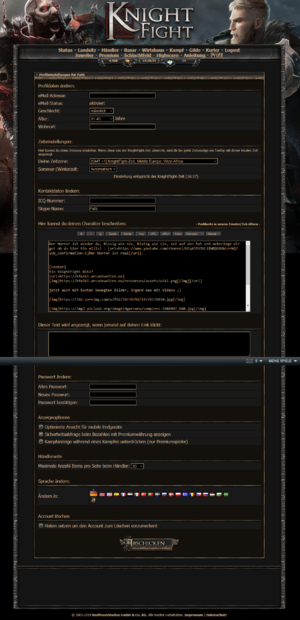
Im Profil könnt ihr allerlei Sachen einstellen. Zum Beispiel euer Alter, Geschlecht oder Messenger-Infos. Außerdem könnt ihr ein wenig am Aussehen eures Accounts herumspielen, sprich die Beschreibung eures Charakters durch Text und Bilder formulieren und anderen Spielern so ein Bild davon vermitteln, wie euer Charakter aussieht. Im Folgenden wird hier auf die einzelnen Unterpunkte eingegangen!
Profildaten ändern
eMail-Adresse und Status
Dort seht ihr die aktuelle Adresse, die in eurem Account angegeben ist. Außerdem gibt es noch den Hinweis, ob die eMail aktiviert ist. Dies ist wichtig, falls ihr mal euer Passwort vergesst. Diese Funktion gibt es nur wenn du deinen Account nicht mit dem MoonID Portal verbunden hast.
Eure Daten
Hier könnt ihr persönliches Angeben, wie Geschlecht, Alter und Wohnort. Diese Angaben sind freiwillig und müssen nicht eingetragen werden.
Folgende Optionen gibt es nicht wenn du dich mit dem MoonID Portal verbunden hast :
- eMail-Adresse
- eMail-Status
- Wohnort
Zeiteinstellungen:
Hier kannst du deine Zeitzone einstellen. Wenn diese von der KnightFight-Zeit abweicht, wird dir bei jeder Zeitanzeige ein Tooltip mit deiner lokalen Zeit angezeigt.
- Deine Zeitzone: Hier solltest du dann z.b. GMT +1 Middle Europe, West Africa einstellen
- Sommer-/Winterzeit Hier kannst du auwählen ob die Sommer bzw. Winterzeit Automatisch erfolgen soll.
so wie auch Kontaktdaten
Kontaktdaten ändern
Diese Funktion gibt es nur wenn du deinen Account nicht mit dem MoonID Portal verbunden hast.
Bei den Kontaktdaten könnt ihr eure Messernger-IDs für ICQ, und Skype eintragen. Auch diese Angaben sind freiwillig und müssen daher nicht gemacht werden. Ihr solltet auch bedenken, ob ihr eure Adresse für jeden öffentlich stehen haben wollt.
RPG Beschreibung Deines Charakters
Hier könnt ihr dann eine Beschreibung eures Charakters verfassen. Dazu könnt ihr sowohl Text als auch Bilder verwenden. Die möglichen Befehle werden über der Box angezeigt. Wenn ihr darauf klickt, werden die Codes automatisch eingefügt und ihr müsst nur noch den Text oder Link zwischen die Befehle setzen. Bitte beachtet, das dieser Bereich ausschließlich dazu dient euren Charakter zu beschreiben. Dieses Feld sollte nicht zum bedrohen und beleidigen oder als eine Art Facebook-Status missbraucht werden. Verstöße in der Art werden erst verwarnt und bei Wiederholung droht die Löschung des Accounts.
Bilder hochladen
Um Grafiken ins Profil zu bekommen müsst ihr allerdings erst einmal eure Bild-Dateien ins Internet hochladen. Es gibt viele kostenlose Seiten wo man das ohne Anmeldung machen kann. Beispiele wären abload.de, imageshack.us und ähnliche Seiten. Achtet darauf, dass ihr mit dem Bild nicht gegen Spielregeln verstößt!
Als Hilfe kann auch dieses Übersichtsprogramm dienen:
Uploader Übersicht (wird geruppt werden)
Aktuell zu empfehlen ist : https://abload.de/index.php
Habt ihr den passenden Uploader, so könnt ihr eure Grafiken dort hochladen. Euch werden mehrere Links ausgegeben, nehmt jedoch den Direktlink. In die Beschreibung bekommt ihr das Bild dann so:
[img]Direct-Link[/img]
Nach dem letzten Sicherheits-Update können nur Bilder mit folgenden Endungen angezeigt werden:
- .jpg
- .jpeg
- .gif
- .png
Nicht mehr funktionstüchtig sind Bildlinks, die eine html-Endung haben oder in denen sich Sonderbezeichen wie $, ?, % befinden.
Link hinter einem Bild
Dazu braucht ihr folgenden Code:
[url=Link][img]URL des Bildes[/img][/url]
Link hinter einem Text
Dazu müsst ihr fast den gleichen Code wie beim Link hinterm Bild nutzen:
[url=Link]Text[/url]
Counter fürs Profil
Ein Counter ist ein Zählwerk für Besucher auf der Profilseite. Diese Counter wird von verschiedenen Anbietern kostenlos angeboten und man kann ihn sich ins Profil einbauen. Dazu muss man den Anweisungen des jeweiligen Anbieters folgen und am Ende den Link des Counters mit [img]Counterlink[/img] ins Profil setzten.
Es funktionieren bei KF jedoch nicht alle Counter-Anbieter, weil die meisten Sonderzeichen oder html-Endungen nutzen.
Counter die funktionieren
Regeln
Verboten sind:
- Pornografische
- Rassistische
und
- Gegen geltendes Recht verstoßende
Bilder und Texte. Außerdem sollte darauf geachtet werden, dass die Bilder eine Maximal-Breite von 810 Pixeln nicht überschreiten, oder nur ganz knapp darüber sind. Des weiteren dürfen persönliche Links nicht gegen §19 der Spielregeln verstoßen.
Dieser Text wird angezeigt, wenn jemand auf deinen Link klickt
Hier könnt ihr einen kurzen Text hineinschreiben, der dann denjenigen angezeigt wird, die von euch Beworben werden. Hier funktionieren die gleichen Befehle wie bei der RPG-Beschreibung. Es gelten natürlich auch die gleichen Regeln.
Knappensuche / Werbelink aktiv
- Hier Schaltest du den Werbe Link aus und ein.
Passwort ändern
Diese Funktion gibt es nur wenn du deinen Account nicht mit dem MoonID Portal verbunden hast.
In diesem Bereich kann euer Passwort geändert werden. Zur Sicherheit müsst ihr immer das alte Passwort zusätzlich mit angeben. Achtet darauf wem ihr euer Passwort gebt! Auch interessant wären diese Sicherheitshinweise.
Anzeigeoptionen
- Optimierte Ansicht für mobile Endgeräte ( Wenn ihr über euer Smartphone spielt)
- Sicherheitsabfrage beim Bezahlen mit Premiumwährung anzeigen ( Bevor euch Geld abgezogen wird bzw. Coins oder Edelsteine erscheint eine extra frage noch einmal.)
- Kampfanzeige während eines Kampfes unterdrücken (nur Premiumspieler)
Namen ändern
Als Premium-Spieler habt ihr neben dem Avatar auch die Möglichkeit euren Namen zu ändern.
Geschlecht des Charakters ändern
Hier könnt ihr von Männlich auf weiblich ändern, oder von Weiblich auf Männlich dieses kostet dich aber jeweils 50 Edelsteine / MoonCoins
Fehlermeldungen
Wenn der Name Sonderzeichen enthält, oder bereits vergeben ist, dann erhaltet ihr eine Fehlermeldung. Sucht euch dann einen anderen Namen.
Händlerseite
Hier könnt ihr einstellen wie viele Items ihr auf einer Seite des Händlers angezeigt bekommt.
Sprache ändern
Hier kannst du die Sprache der Benutzeroberfläche ändern. Dein KnightFight ist danach in der Sprache die du ausgewählt hast.
Account löschen
Setzt hier den Haken, wenn ihr euren Account löschen wollt. Damit das besser funktioniert, solltet ihr euch danach Ausloggen und abwarten. Durch ständiges wieder einloggen könnte der Haken fliegen. Stelle zuerst auch sicher das du zuvor aus der Gilde ausgetreten bist, ansonsten bekommst du dieses Hinweis im Profil.

Dieses löscht euren Spiele Account, aber nicht den MoonID Account. Siehe dazu Account löschen